wps把圖片只拉寬的教程
時間:2024-05-01 09:01:36作者:極光下載站人氣:18
越來越多的用戶會選擇在wps軟件中編輯文件,這是因為wps軟件中的功能是很強大的,能夠讓用戶用來處理文檔、表格以及演示文稿等不同類型文件的編輯工作,所以wps軟件深受用戶的喜愛,當用戶在wps軟件中編輯文檔文件時,會在頁面上插入圖片,但是用戶需要將圖片拉寬,卻不知道怎么來操作實現,其實這個問題是很好解決的,用戶直接在頁面上用鼠標左鍵點擊選框中間的圖標,然后向右拉即可拉寬圖片,或者用戶在圖片工具中取消勾選鎖定縱橫比,并增加寬度值即可解決問題,那么接下來就讓小編來向大家分享一下wps把圖片只拉寬的方法教程吧,希望用戶能夠從中獲取到有用的經驗。
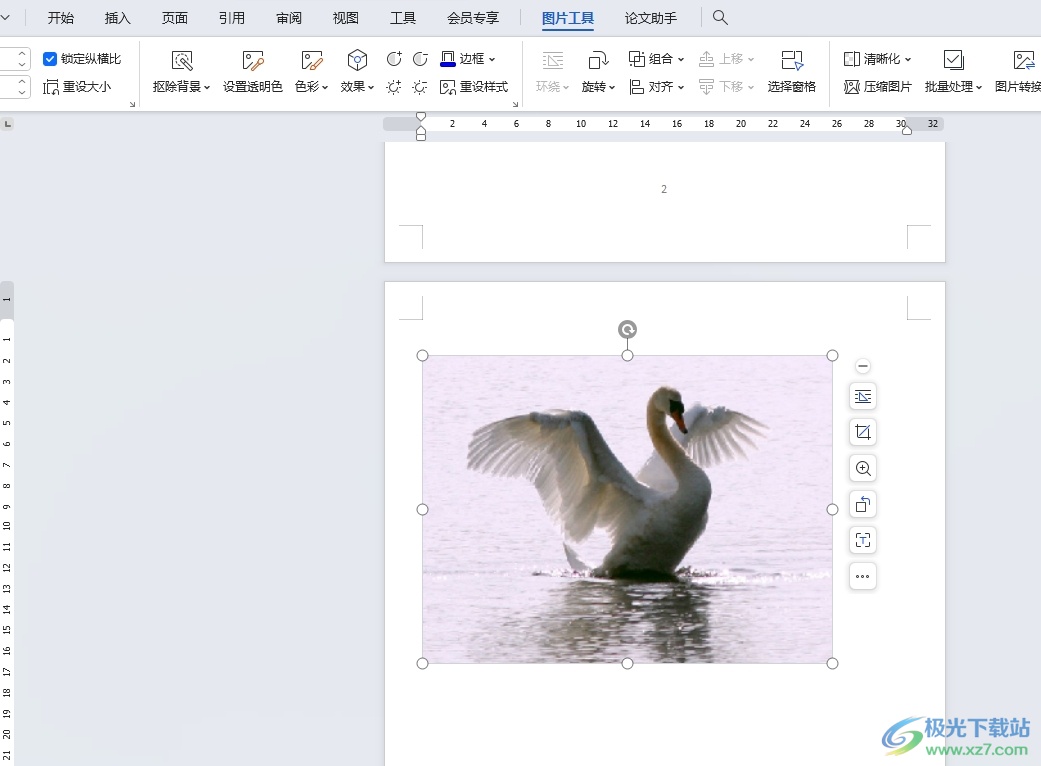
方法步驟
1.用戶在電腦上打開wps軟件,并來到文檔文件的編輯頁面上選中圖片來進行設置
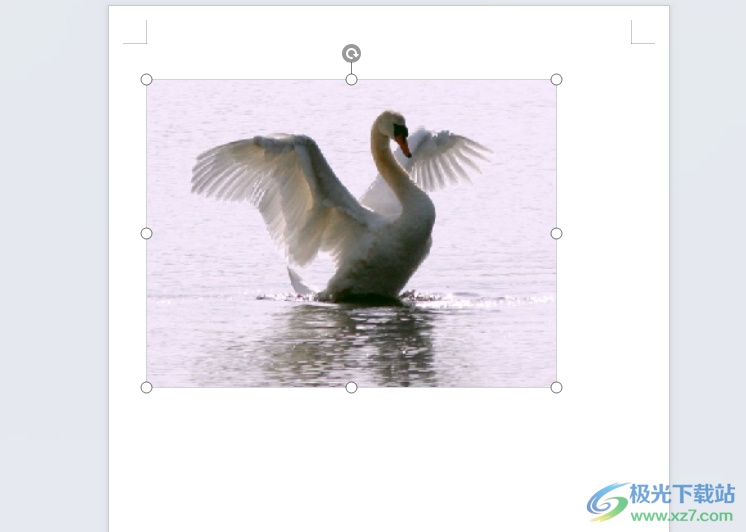
2.接著在頁面上用戶利用鼠標左鍵點擊圖片中間的圓點,然后向右拉動到合適的位置上
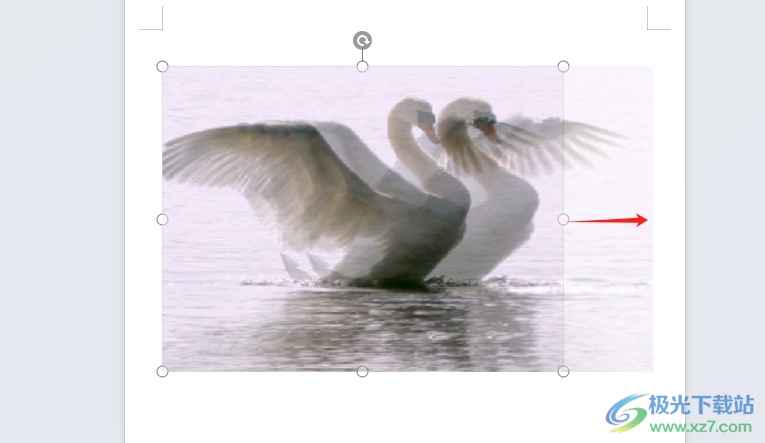
3.完成上述操作后,用戶可以看到當前的圖片成功被拉寬了, 效果如圖所示
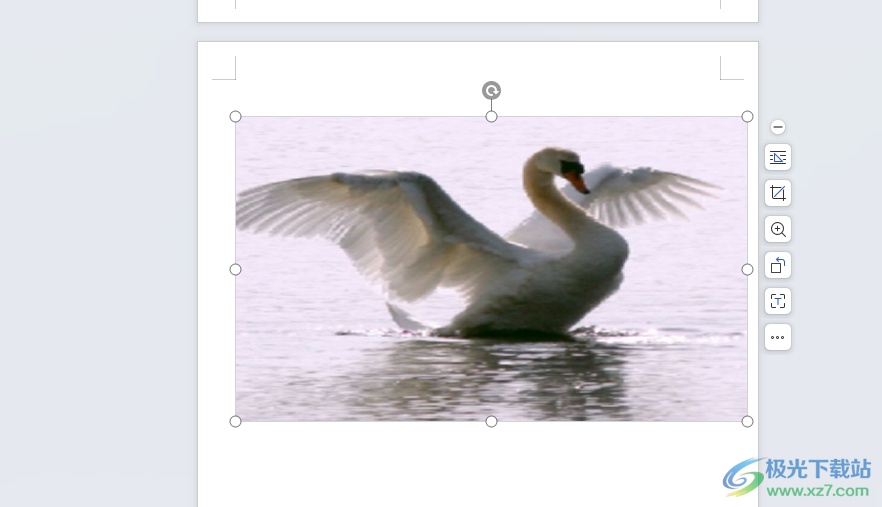
4.或者用戶在菜單欄中點擊圖片工具選項,在顯示出來的選項卡中,用戶取消勾選鎖定縱橫比選項
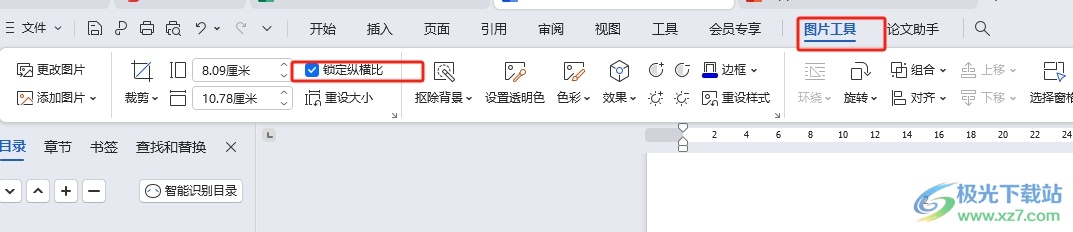
5.接著用戶在左側的寬度方框中,輸入合適的參數值,或者點擊向上箭頭來增加寬度值即可
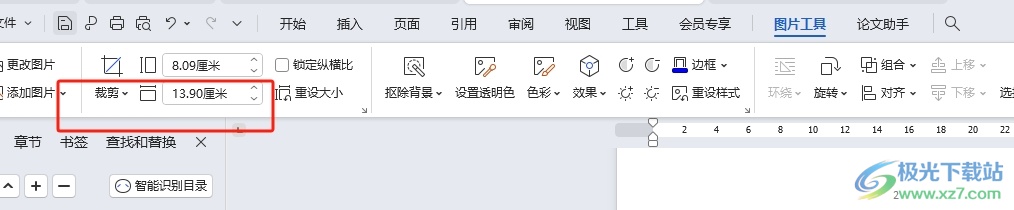
以上就是小編對用戶提出問題整理出來的方法步驟,用戶可以直接利用圖片的選框來拉寬,或者在圖片工具中先取消勾選鎖定縱橫比選項,然后輸入寬度值即可解決問題,方法簡單易懂,因此感興趣的用戶可以跟著小編的教程操作試試看。

大小:240.07 MB版本:v12.1.0.18608環境:WinAll, WinXP, Win7, Win10
- 進入下載
相關推薦
相關下載
熱門閱覽
- 1百度網盤分享密碼暴力破解方法,怎么破解百度網盤加密鏈接
- 2keyshot6破解安裝步驟-keyshot6破解安裝教程
- 3apktool手機版使用教程-apktool使用方法
- 4mac版steam怎么設置中文 steam mac版設置中文教程
- 5抖音推薦怎么設置頁面?抖音推薦界面重新設置教程
- 6電腦怎么開啟VT 如何開啟VT的詳細教程!
- 7掌上英雄聯盟怎么注銷賬號?掌上英雄聯盟怎么退出登錄
- 8rar文件怎么打開?如何打開rar格式文件
- 9掌上wegame怎么查別人戰績?掌上wegame怎么看別人英雄聯盟戰績
- 10qq郵箱格式怎么寫?qq郵箱格式是什么樣的以及注冊英文郵箱的方法
- 11怎么安裝會聲會影x7?會聲會影x7安裝教程
- 12Word文檔中輕松實現兩行對齊?word文檔兩行文字怎么對齊?
網友評論